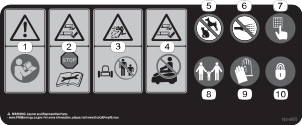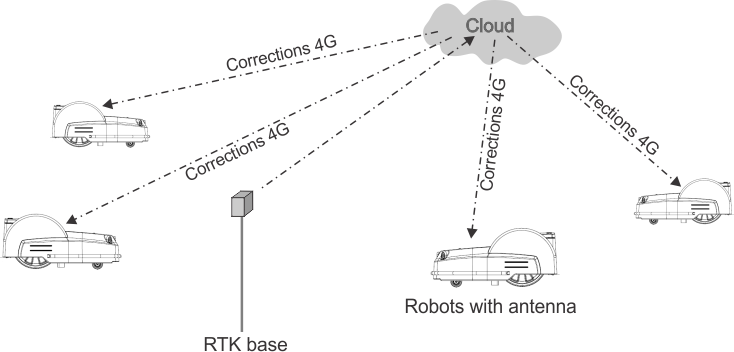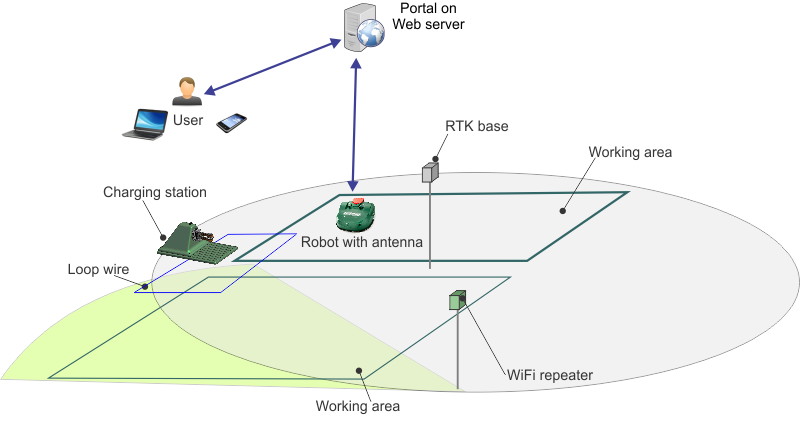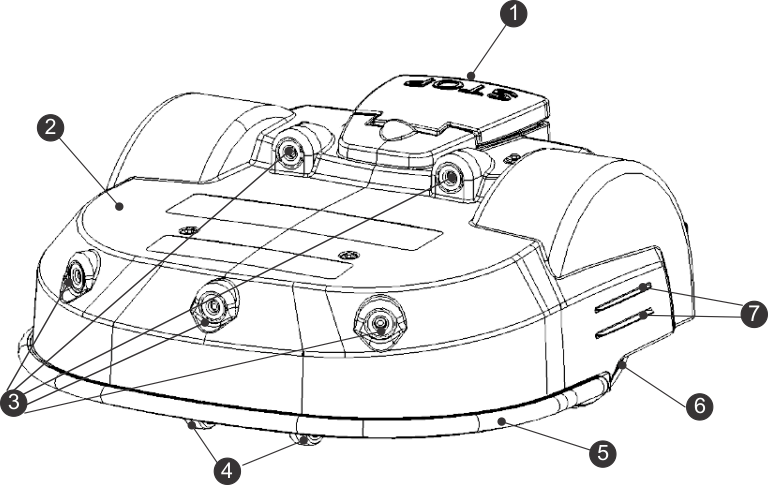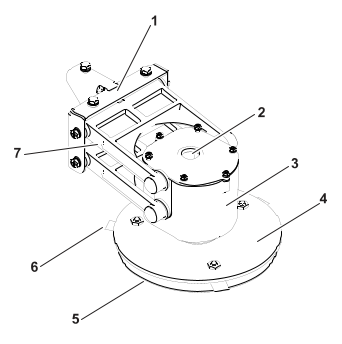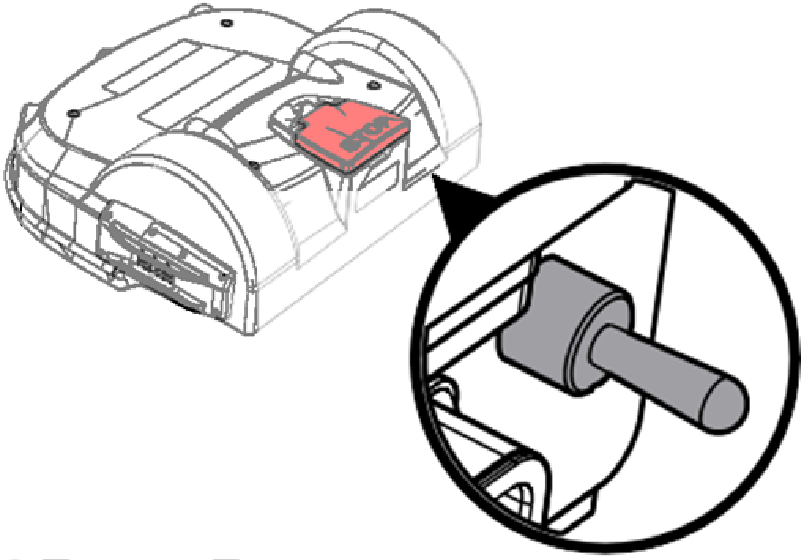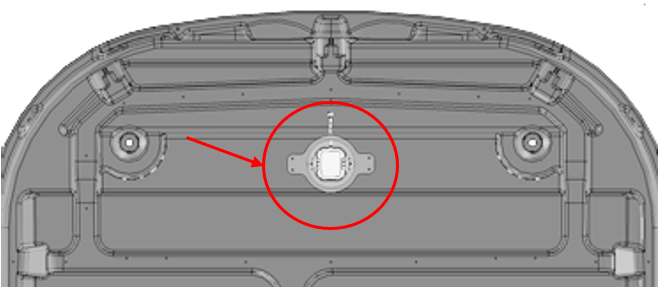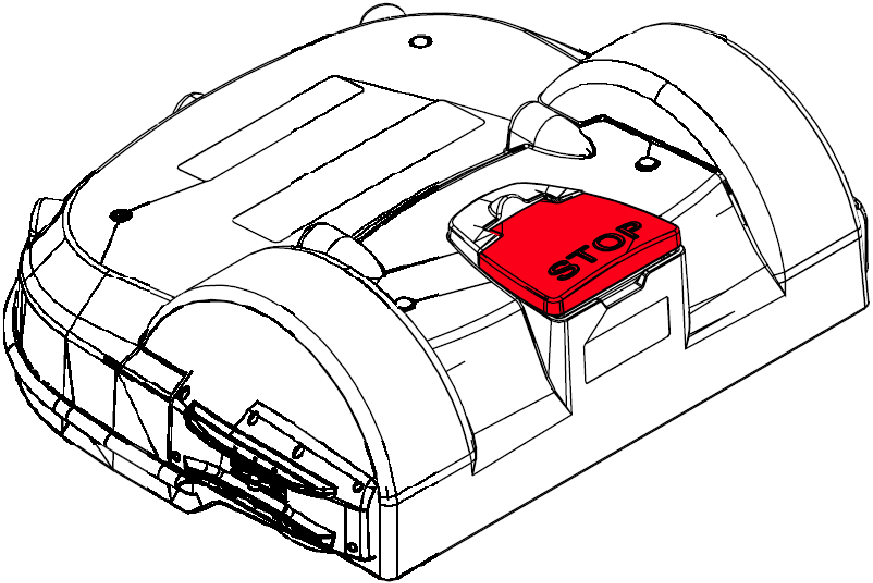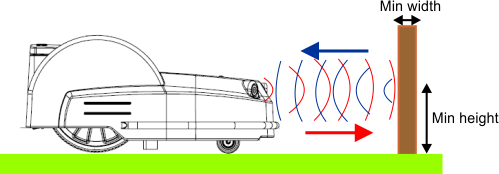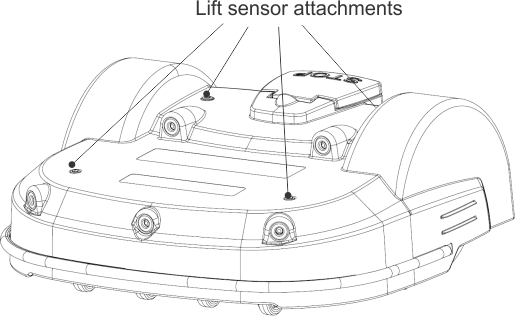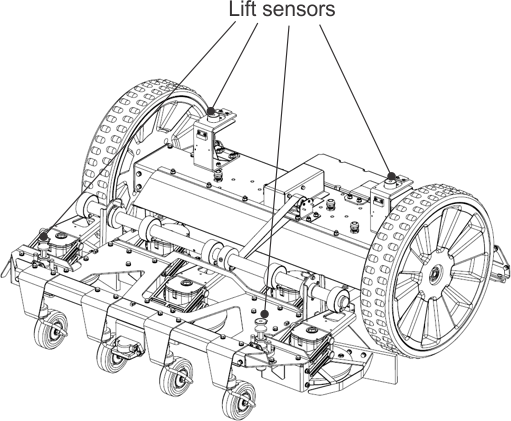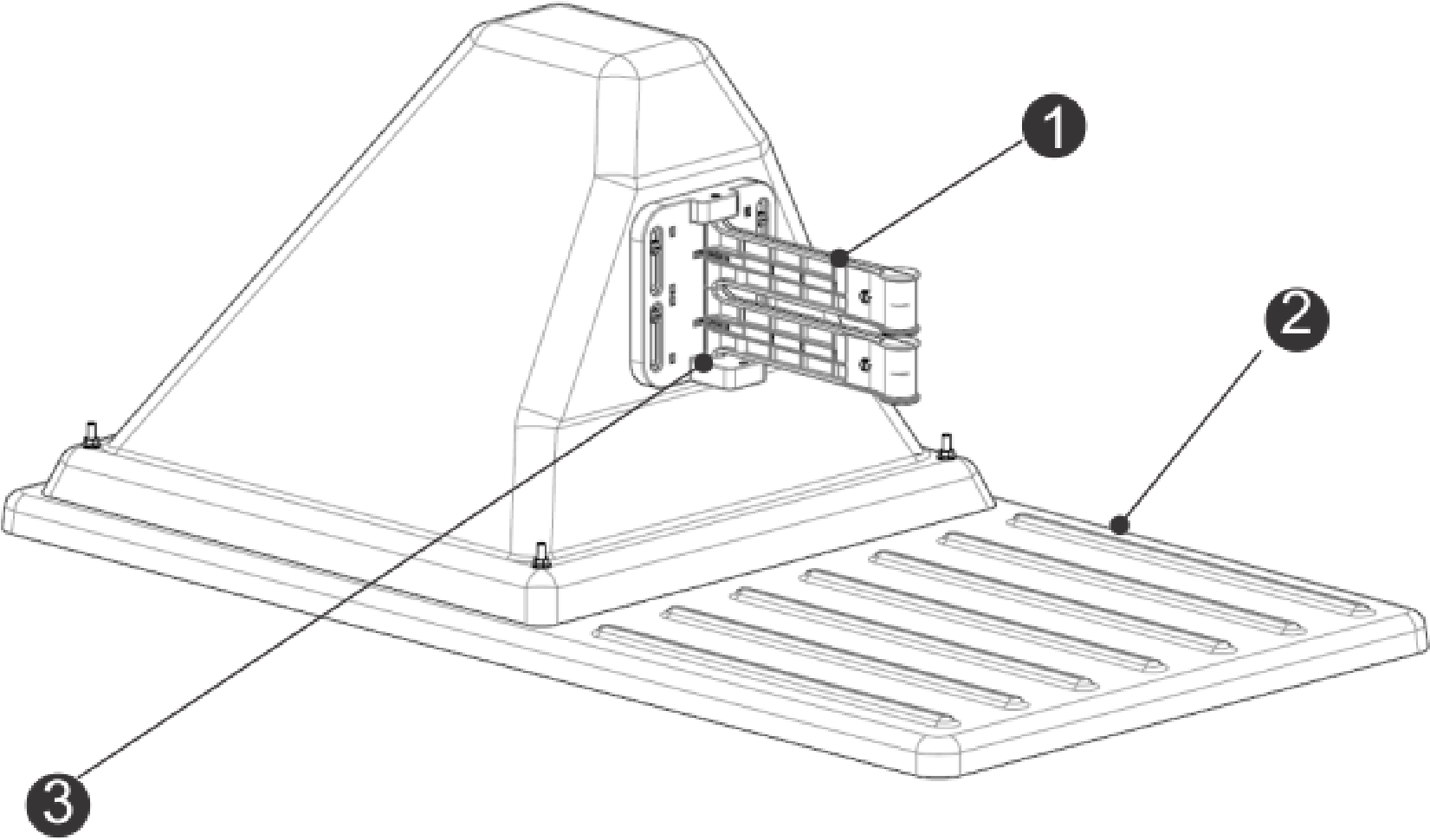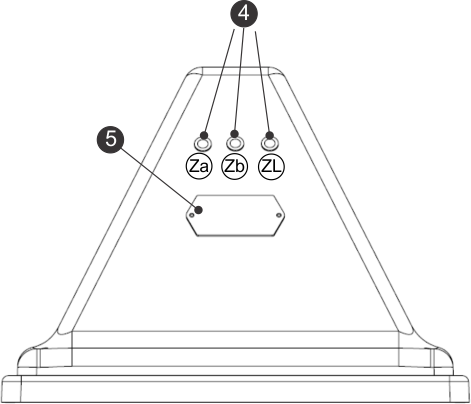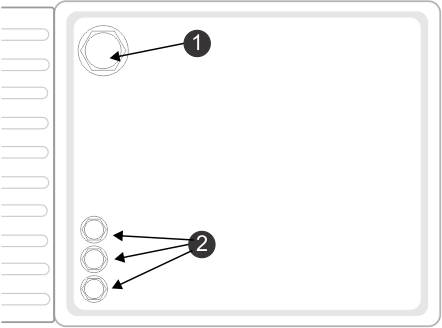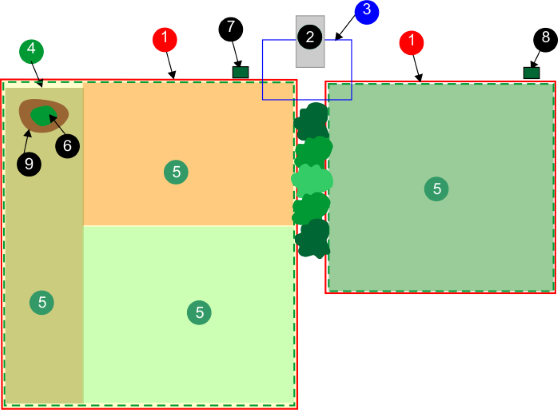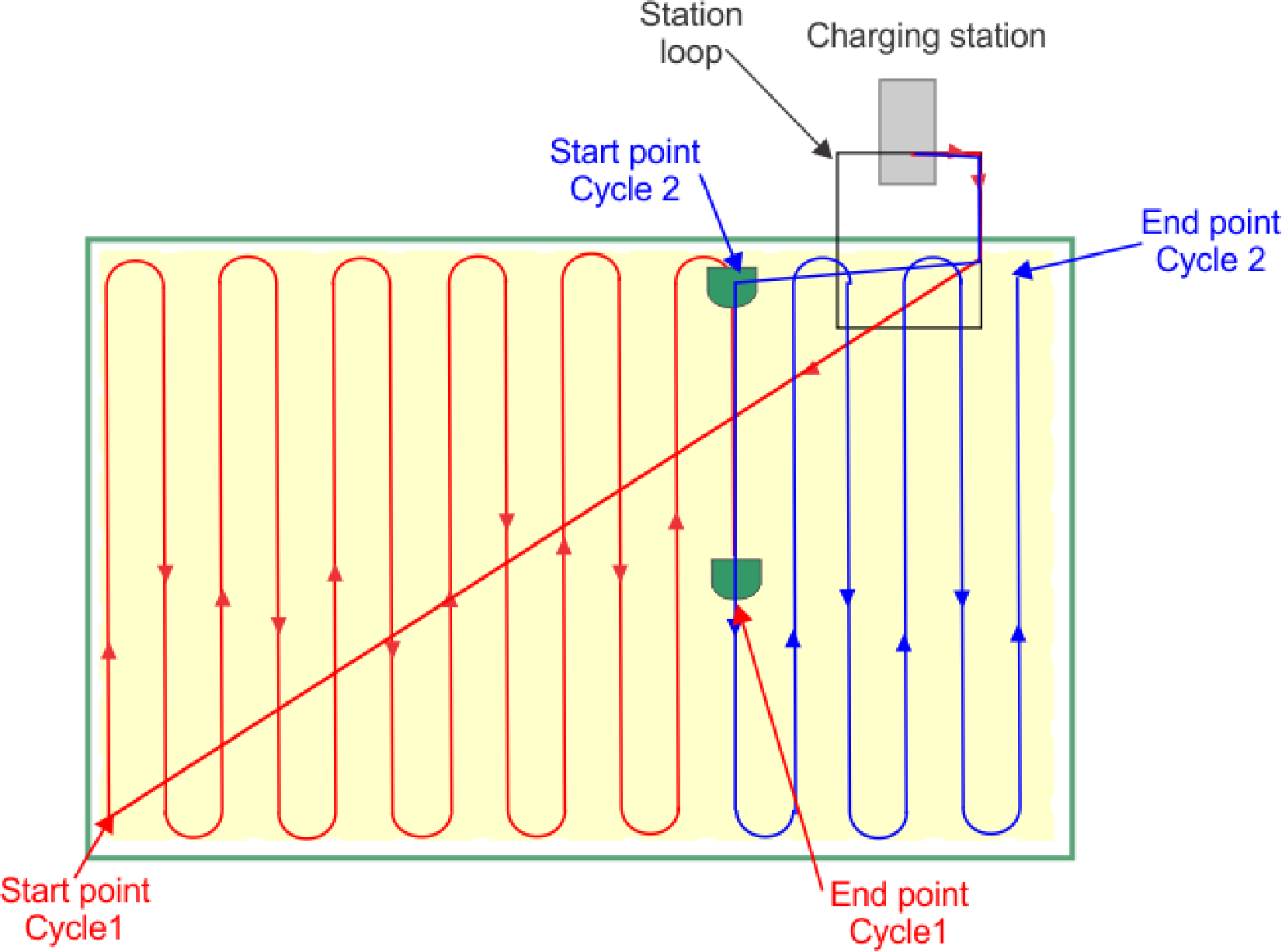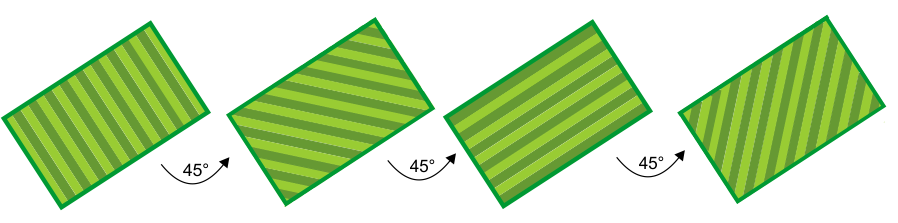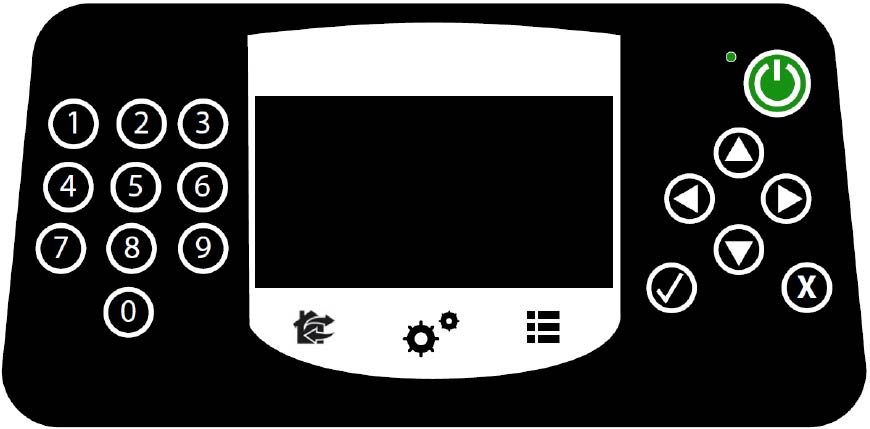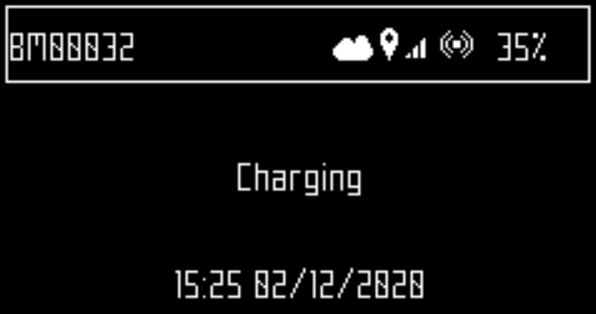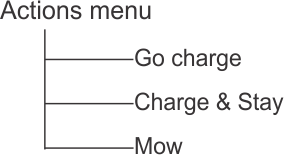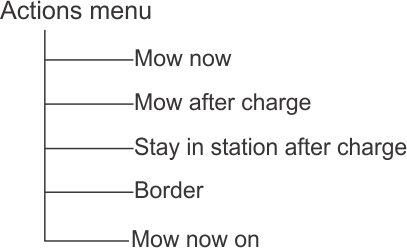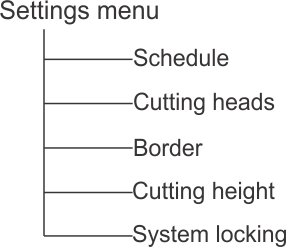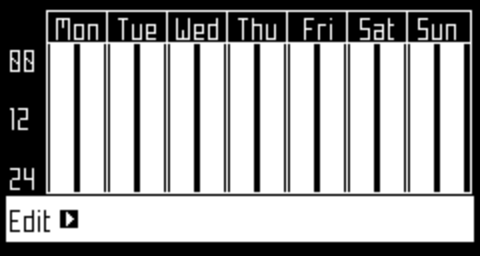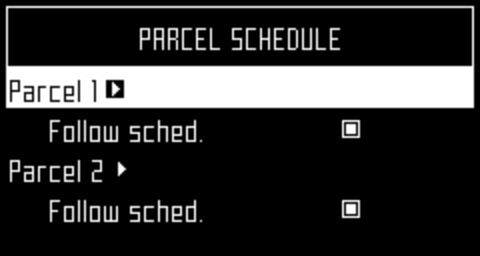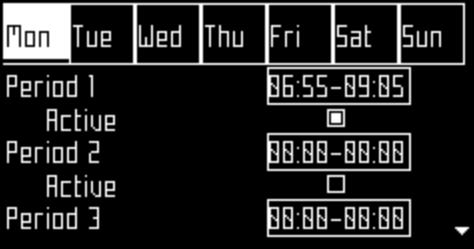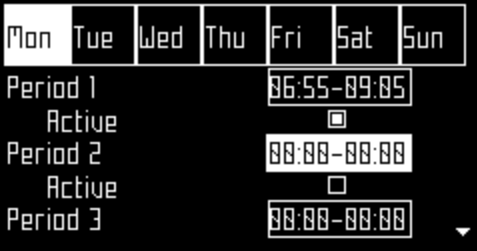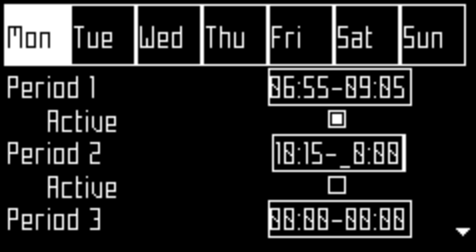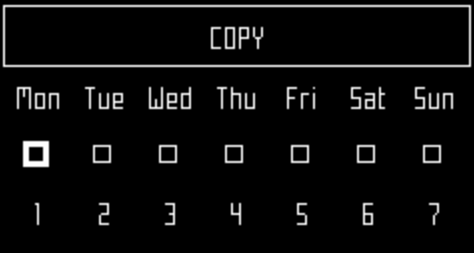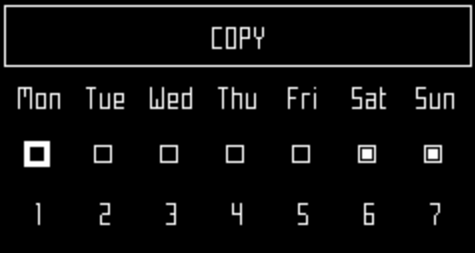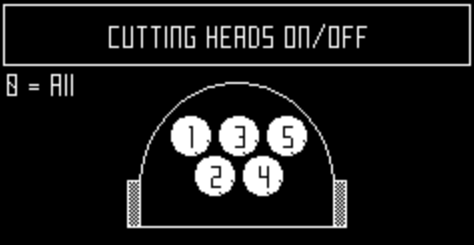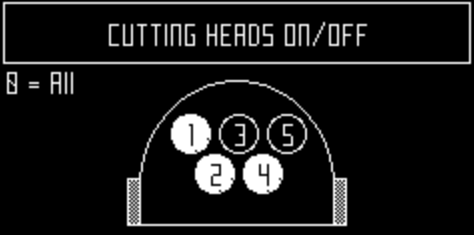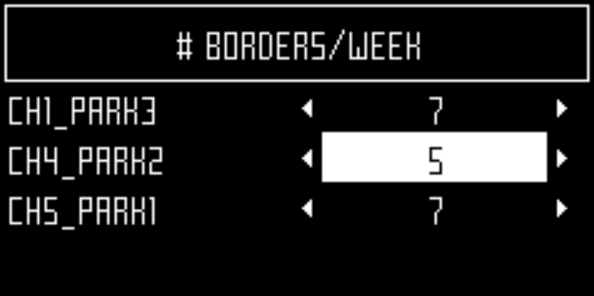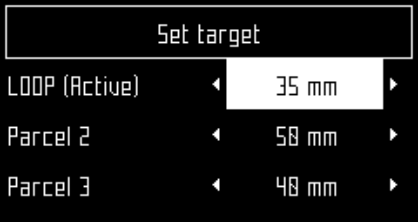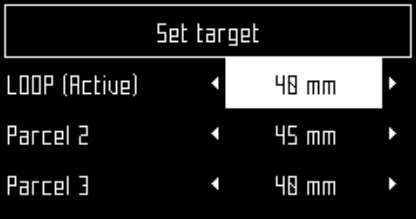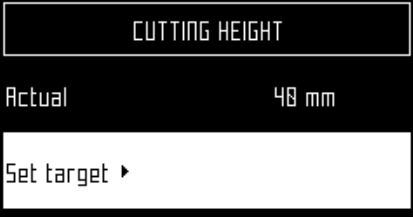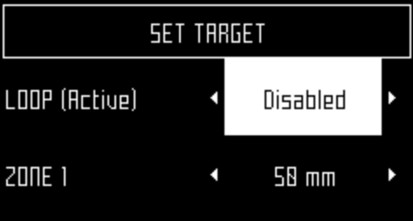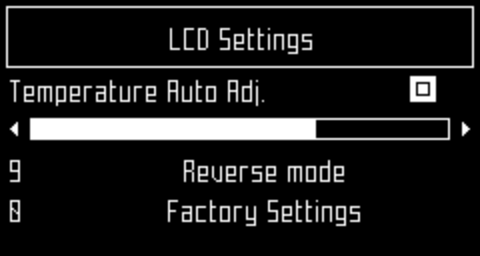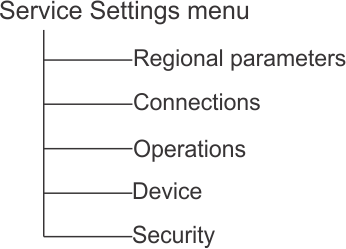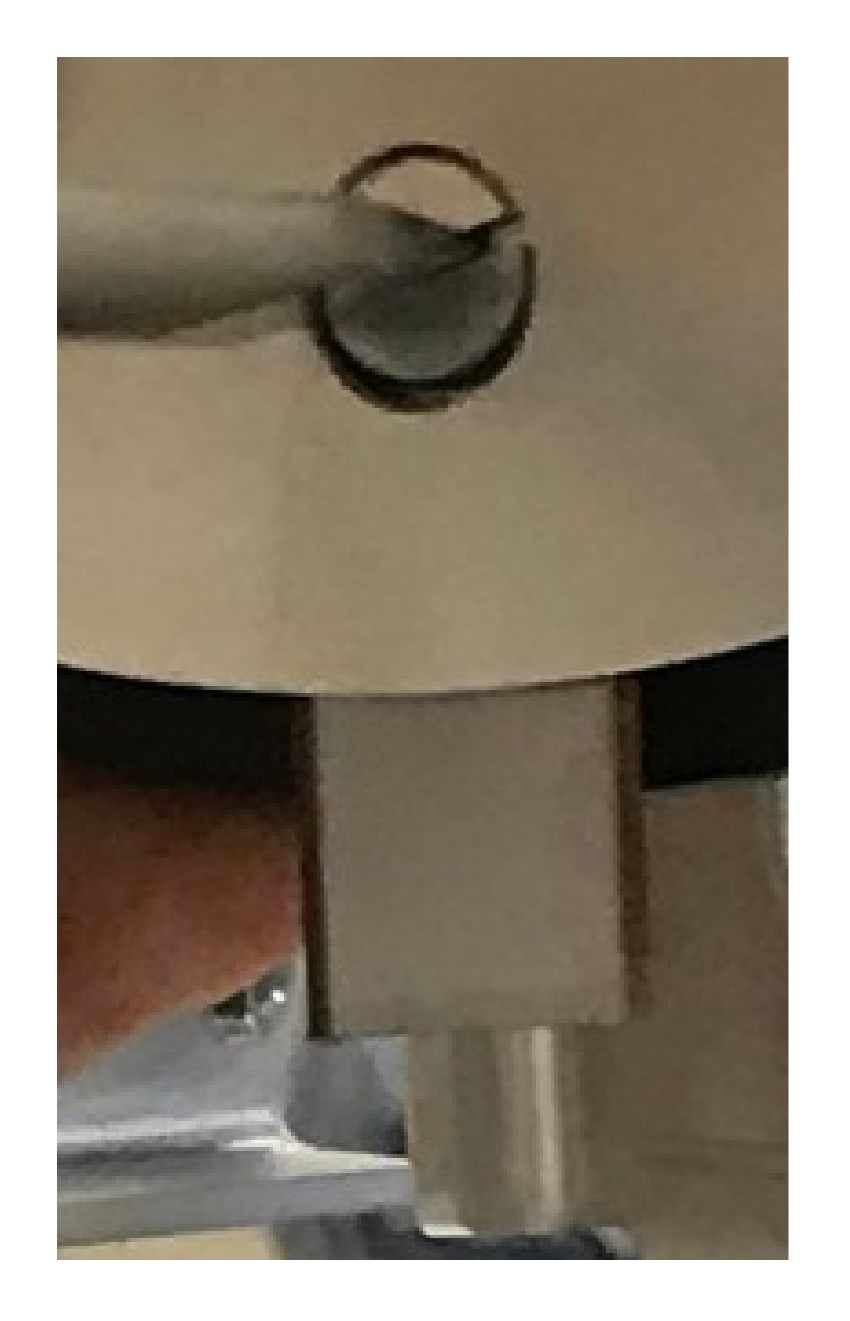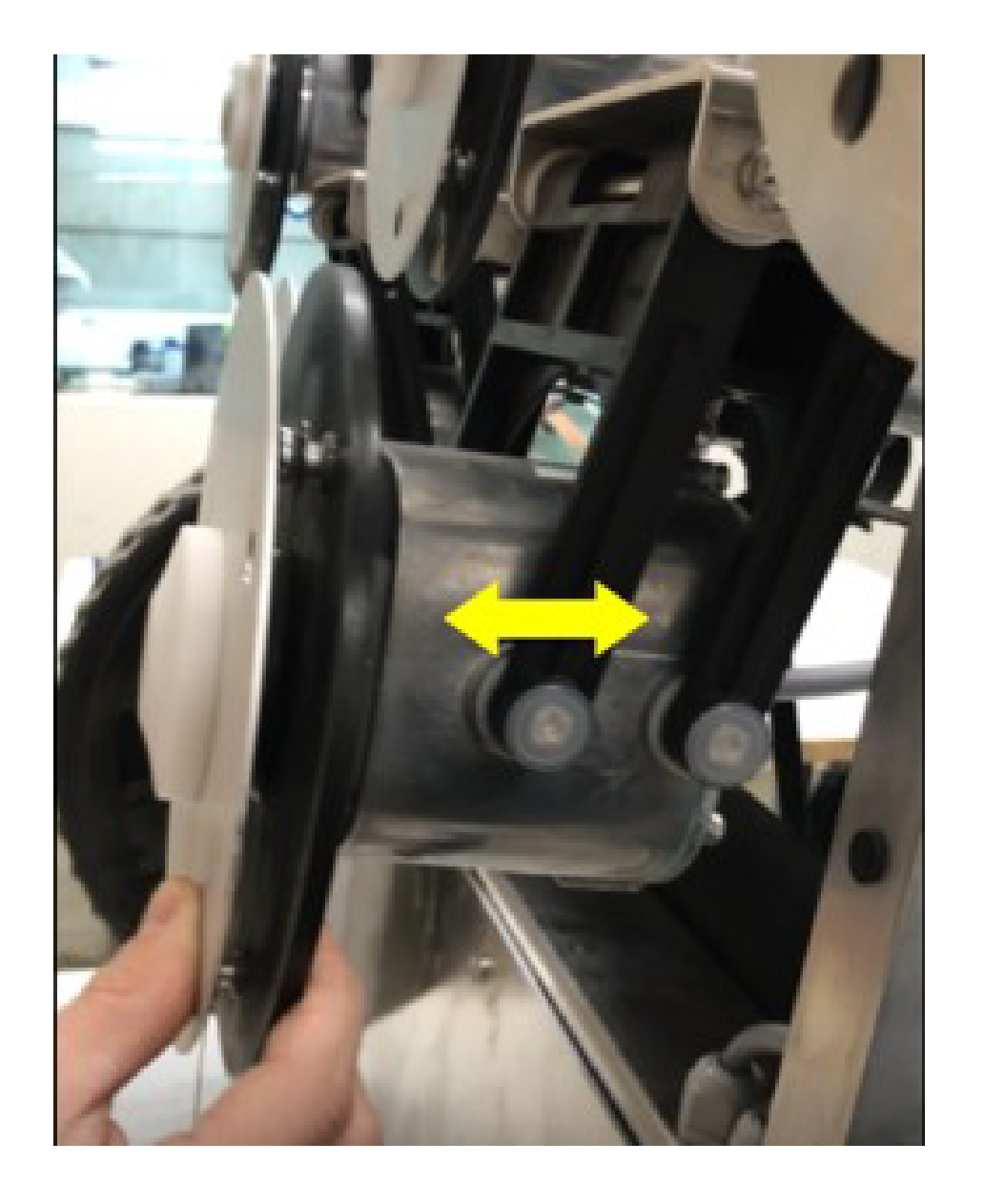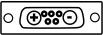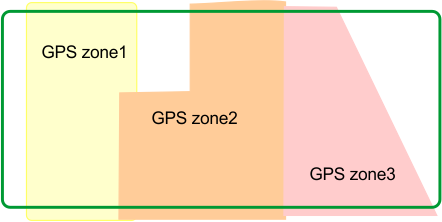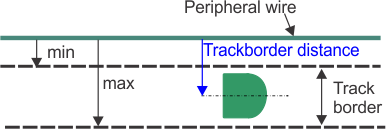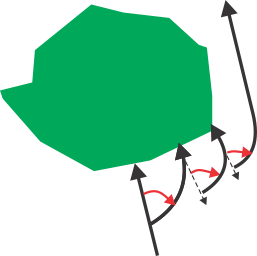Produktübersicht
Übersicht über RTK-GPS
- Standard-GPS-Positionsdaten, die
mit Hilfe von GNSS (Global Navigation Satellite System) Satelliten
abgerufen werden. Die Positionsgenauigkeit
liegt zwischen 5 und 10 m. Dies liegt daran, dass das von einem
Satelliten empfangene Signal aufgrund von
atmosphärischen und umweltbedingten Einflüssen verzerrt
wird. Eine höhere Genauigkeit der Positionierung kann durch die
Verwendung einer RTK-Technik (Real-Time
Kinematic) erreicht werden.
- Bei dieser Technik wird eine RTK-Basisstation an einem festen Ort
aufgestellt, die GNSS-Signale von Satelliten empfängt. Da
die Basisstation fest steht, beziehen sich die
empfangenen Daten auf ihren genauen Standort.
- Die Roboter sind außerdem
mit Antennen ausgestattet, die GNSS-Signale von Satelliten empfangen,
um ihre Position zu bestimmen. Sowohl die
RTK-Basisstation als auch die Roboter empfangen die GNSS-Signale von
verschiedenen Satellitenkonstellationen (GPS,
GLONASS, Galileo, BeiDou). Da sich die Roboter jedoch bewegen,
ist die Bestimmung ihrer Position weniger präzise als die mittels
der festen Basisstation.
- Die RTK-Basisstation berechnet die Korrekturdaten für jeden
der Satelliten und sendet diese an den Roboter. Der Roboter ist
dann in der Lage, diese Korrekturen zu nutzen,
um eine Positionierungsgenauigkeit von 2 bis 3 cm zu erreichen.
Dank dieser genauen Positionierung kann der
Roboter einem bestimmten Muster folgen und das Feld in einer Reihe
von geraden Linien abfahren.
Korrekturen
können auch über die Cloud mittels 4G vorgenommen werden.
In diesem Fall behindern keine Hindernisse die Übertragung
von Korrekturdaten, und die Basisstation kann sich
mit einer unbegrenzten Anzahl von Robotern in einer Entfernung von
bis zu 15 km verbinden.
Übertragung von Korrekturdaten
über 4G
G520851
Eine Basisstation kann Korrekturdaten
an mehrere Roboter weiterleiten, aber jeder Roboter darf nur von einer
Basisstation Korrekturdaten erhalten, damit die
Korrekturen konsistent bleiben.
Basiskomponenten des RTK-GPS-Mähsystems
G520852
Dieser Abschnitt erläutert
die mechanischen Eigenschaften des Roboters.
Der Benutzer kann den Roboter
über die Benutzeroberfläche direkt steuern. Sobald ein Roboter
auf dem Portal registriert ist, das auf einem
Webserver läuft:
- Kann der Roboter Informationen
an diesen Server senden, die für den Benutzer sichtbar sind.
- Kann der Benutzer dem Roboter
Befehle erteilen, seine Leistung beurteilen und die Konfiguration
anpassen.
Turf Mower 500SL Produktübersicht
Ansicht von oben
G519921
-
Stopp-Taste
-
Gehäuse
-
Sonarsensoren zur Hinderniserkennung
-
Vorderräder
-
Stoßfänger
-
Hinterräder
-
Ladekontakte
Ansicht von unten
G529049
-
Spule
-
Vorderräder
-
Mähköpfe
-
Hinterräder
-
Akku
-
Geschlossene Elektronikbox (Smartbox)
-
ON/ OFF-Schalter
-
Ladekontakte
-
Schutzscheibe
Mähkopf
G526500
-
Halterung
-
Kabeleinführung
-
Motorgehäuse
-
Messerträgerscheibe
-
Antifriktionsscheibe
-
Schnittmesser
-
Stromabnehmer
Hinweis: Die Messerträgerscheibe (D), die Antifriktionsscheibe (E) und
die Mähmesser (F) werden zusammen als „Mähscheibe“ bezeichnet.
Netzschalter
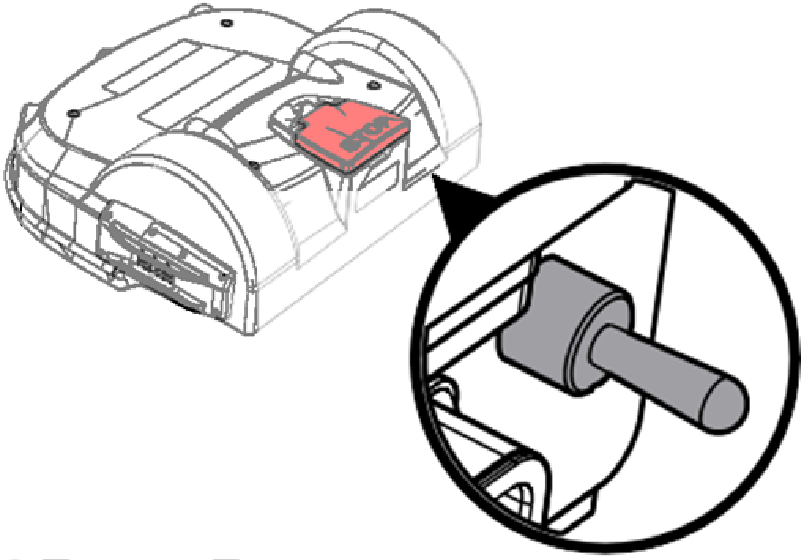 |
Der Netzschalter befindet sich
unter der Abdeckung auf der rechten Rückseite des Roboters. Schieben Sie den Netzschalter
nach oben in die ON-Stellung,
um den Roboter in Betrieb zu nehmen.
Stellen Sie
den Netzschalter bei längerem Nichtgebrauch oder im Winter nach
unten in die OFF-Stellung. |
RTK-GPS-Antenne
G519918
Dies ist eine spezielle GNSS-Antenne,
die in der Mitte der Vorderseite des Gehäuses installiert ist.
Sie wird verwendet, um Daten über die
globale Position des Roboters von Satelliten zu empfangen.
Typenschild
Das Typenschild
befindet sich auf der Innenseite des Deckels der Stopp-Taste, wie
unten dargestellt.
G519938
Sensor-Übersicht
Der Turf Pro 500SL ist
mit einer umfassenden Anzahl von Sensoren ausgestattet, die einen
sicheren Betrieb gewährleisten. Diese
Sensoren sorgen dafür, dass der Roboter Hindernisse in seinem
Weg erkennen kann oder die Mähmessern abschalten kann, wenn
ein Gegenstand beschädigt werden könnte.
Stopp-Taste
Die Stopp-Taste befindet
sich gut sichtbar auf der Oberseite des Roboters. Wenn Sie diese Taste
drücken, stoppt der Roboter seine
Bewegung und die Mähmesser. Die Stopp-Taste dient auch als Deckel,
der, wenn er angehoben wird, Zugang zur Anzeige der
Benutzeroberfläche des Roboters gewährt. Um
den Roboter neu zu starten, muss ein Befehl über diese Benutzeroberfläche
gegeben werden.
Sonarsensoren zur Hinderniserkennung
Der Roboter ist mit einer Reihe
von Sonarsensoren ausgestattet, um Hindernisse zu erkennen. Diese
Sensoren senden ein konstantes Sonarsignal
(40 kHz). Wenn diese auf ein Hindernis treffen, werden die reflektierten
Signale von den Sensoren empfangen und
die Geschwindigkeit des Roboters auf 200 mm/s (weniger als 1 km/h)
reduziert.
Erkennen von Hindernissen durch
Sonarsensoren
G525070
Wenn sich der Roboter stets
mit einer langsamen Geschwindigkeit bewegt, auch wenn keine Hindernisse
in Sicht sind, deutet dies auf ein Problem
mit den Sensoren hin. In diesem Fall sollten Sie sich an den Kundendienst
wenden, der Ihnen bei der Analyse des Problems
hilft.
Stoßfänger
Der Stoßfänger ist ein
Drucksensor, der erkennt, wenn der Roboter ein Hindernis berührt.
Der Roboter bewegt sich mit langsamer Geschwindigkeit,
da die Sonarsensoren das Hindernis bereits erkannt haben. Wenn der
Stoßfänger das Hindernis berührt, bewegt
sich der Roboter rückwärts und dreht sich
dann um einen Winkel, bis er das Hindernis umgehen kann.
Wegsensoren für Anheben des Gehäuses
Lage der angebauten Anhebesensoren
G525071
Die Anhebesensoren sind
an 4 Punkten am Gehäuse des Roboters angebracht. Wenn der
Roboter einen niedrigen Gegenstand berührt,
der die Karosserie nach oben drückt, oder wenn jemand
versucht, die Karosserie anzuheben, reagieren die Anhebesensoren.
Der Roboter hört auf zu mähen
und fährt rückwärts. Wenn diese Bewegung das Hindernis
vom Körper löst, führt der Roboter ein Ausweichmanöver
durch, um das Objekt zu umgehen und mit
dem Mähen fortzufahren. Ist dies nicht der Fall, gibt der Roboter
nach 10 Sekunden einen Alarm aus und bleibt
im sicheren Modus (stationär), bis das Hindernis beseitigt ist.
Spule
Die
Induktionsspule erfasst die Stärke des Magnetfelds, das im Peripheriekabel
erzeugt wird. Die maximale Intensität befindet
sich direkt über dem Kabel, das den Roboter dazu
veranlasst, anzuhalten, zu wenden und dann in eine neue Richtung weiterzumähen.
Neigungssensor
Der Neigungssensor erfasst den
Winkel des Hanges, auf dem der Roboter arbeitet. Wenn dieser Winkel
30° (58 %) überschreitet,
wird ein Alarm ausgelöst und der Roboter stoppt seine Bewegung.
Überschlagsensor
Der Überschlagsensor erkennt,
ob der Roboter auf den Kopf gekippt ist oder ob jemand versucht, den
Motor zu starten, wenn der Roboter auf
dem Kopf steht.
Temperatursensor
Der Temperatursensor misst die
Umgebungstemperatur und verhindert den Betrieb des Roboters, wenn
diese Umgebungstemperatur zu niedrig ist.
Die Mindesttemperatur, bei der der Roboter arbeiten kann, wird als
Betriebsparameter festgelegt.
RTK-GPS-Empfänger
Dieser Sensor erfasst Daten von
Satelliten, um die genaue globale Position des Roboters zu bestimmen.
Anbaugeräte/Zubehör
Ein Sortiment an Toro Originalanbaugeräten
und -zubehör wird für diese Maschine angeboten, um die Einsatzmöglichkeiten
des Geräts zu vergrößern und zu
verbessern. Wenden Sie sich an Ihren offiziellen Toro-Vertragshändler oder navigieren
Sie auf www.Toro.com für eine Liste der
zugelassenen Anbaugeräte und des Zubehörs.
Verwenden Sie
nur Originalersatzteile und -zubehörteile von Toro, um die optimale Leistung
und eine dauerhafte sicherheitsrelevante Funktion der Maschine zu
gewährleisten.
Übersicht Ladestationen
Komponenten der Ladestation
G525910
-
Ladearme
-
Basis
-
Belegungssensor
Rückansicht der Ladestation
(2 Zonen-Lichtkonfigurationen dargestellt)
G520731
-
LED-Leuchten
-
Typenschild
Bodenansicht der Ladestation(2 Zonen-Lichtkonfigurationen
dargestellt)
G520732
-
Eingang Netzkabel
-
Eingang Peripheriekabel
LED-Leuchten
Die LED-Leuchten zeigen den aktuellen
Zustand der einzelnen Kabel an. Siehe dazu die folgende Tabelle.
| Grün - blinkend |
Das Kabel funktioniert normal. |
| Rot - blinkend
|
Es kann kein Peripheriekabel erkannt
werden. Das kann daran liegen, dass das Kabel abgeschnitten wurde
oder zu lang ist. |
| Rot - Dauerlicht
|
Dies weist auf ein Problem hin.
Dies könnte daran liegen, dass das Kabel zu kurz ist (weniger
als 200 m) oder dass ein Problem
mit der Elektronik vorliegt.
|
Die LEDs sind wie folgt beschriftet:
- ZL: Das Kabel für die Schleifenzone
- Za: Das Kabel für die Arbeitszone
A
- Zb: Das Kabel für die Arbeitszone
B
Technische Angaben
Hinweis: Technische und konstruktive Änderungen vorbehalten.
Capacity
| Maximaler Arbeitsbereich [m2]
|
75.000 m2 |
| Empfohlener Arbeitsbereich [m2]
|
55.000 m2 |
| Schnittbreite [mm] |
1033 mm
|
| Arbeitsgeschwindigkeit [km/h] |
3,6 km/h
|
| Maximale Neigung [%] |
45 % (24°) |
Mähen
| Anzahl der Mähköpfe |
5
|
| Anzahl der Mähmesser |
15
|
| Minimale Schnitthöhe (Standardmähscheibe
/ Scheibe mit geringer Höhe)
|
20 mm / 15 mm |
| Maximale Schnitthöhe (Standardmähscheibe
/ Scheibe mit geringer Höhe)
|
100 mm / 90 mm |
| Einstellung der Mähköpfe |
Elektronisch
|
| Maximaler Geräuschpegel (gemessen
in 5 m Entfernung) |
52 dB
|
Akku
| Typ
|
LiFePO4
|
| Nennspannung [V]
|
25,6 V
|
| Nennkapazität [Ah] |
19,2 Ah
|
| Leistung [Wh]
|
491,5 Wh
|
| Arbeitstemperaturbereich |
-5°C bis +60°C |
| Durchschnittliche Mähzeit
[min] |
110
|
| Durchschnittliche Zeit bis zum
vollständigen Aufladen [min]
|
90
|
Gewicht und Abmessungen
| Gewicht [kg]
|
71 kg
|
| Länge [mm]
|
1.110 mm
|
| Breite [mm]
|
1.278 mm
|
| Höhe [mm]
|
515 mm
|
Software und Überwachung
| Sicherheits-PIN-Code |
Ja
|
| GPS-Standort
|
RTK
|
| Robotermanagement über Server
und App. |
Standardmäßig im Lieferumfang
enthalten |
Erfassung
| Erkennung von Hindernissen mittels
Sonar |
Mehrere
|
| Rückkehr zur Ladestation
per GPS |
Ja
|
| Mähart
|
Muster
|
| Mehrere Startzonen |
Ja
|
| Mehrere Felder (optional) |
Ja
|
| Mehrere Roboter/Ladestationen |
Nein
|
Sicherheit
| Sonar zur Hinderniserkennung |
5
|
| Widerstandsfähiger Stoßfänger
für Kollisionen |
1
|
| Vordere Hubsensoren |
2
|
| Hintere Hubsensoren |
2
|
| Heckkollisionssensoren |
2
|
| Überroll-/Neigungssensoren |
1
|
| Mähkopf-Ablenkbleche |
2, einer an jedem äußeren
Mähkopf |
Glossar
Grenzmodus
Wenn der Roboter das Gras
am Rande des Rasenbereichs mäht. Dies wird mehrmals pro Woche
durchgeführt.
Zyklus
Ein Zyklus ist ein Arbeitseinsatz
des Roboters. Dieser beginnt, wenn der Roboter die Station verlässt
und endet, wenn er zur Station zurückkehrt
oder ein Problem auftritt, das den Arbeitszyklus unterbricht.
Verbund
Eine Sammlung von Robotern
und Nutzern, die innerhalb eines Standorts arbeiten. Informationen
zu den Robotern in einem Verbund können im
Webportal eingesehen werden.
GPS-Navigationszone
Hierbei handelt
es sich um eine RTK-GPS-Zone, die durch den Grenzerkennungsprozess
definiert wird. Diese umfasst den gesamten Arbeitsbereich.
Durch Kopieren und Bearbeiten dieser Zone können dann Unterzonen
erstellt werden, um die Effizienz des Roboters zu
optimieren.
GPS-Punkt
Ein bestimmter Punkt innerhalb
einer Parzelle, den der Roboter nutzt, um zu einer Station zurückzukehren
oder diese zu verlassen. Dieser Punkt wird durch
seinen Breitengrad und Längengrad definiert. Der Roboter nimmt
einen direkten Weg zu diesem Punkt und folgt dann
der Spurgrenze und dem Schleifenkabel, um zur Station zurückzukehren.
GPS-Zone
Eine GPS-Zone wird durch
eine Reihe von GPS-Koordinaten definiert. Es ermöglicht die Unterteilung
der verkabelten Parzelle, ohne dass zusätzliche
Kabel und Kanäle verwendet werden müssen.
GPS-Zonen in einer verkabelten
Parzelle
G520046
Dies ermöglicht eine größere
Flexibilität bei der Definition von Arbeitsbereichen, da der
Roboter so eingeplant werden kann, dass er in den
Zonen mit optimaler Effizienz arbeitet.
Leerlauf
Ein Roboter geht in den
Ruhezustand über, wenn der aktuelle Auftrag mit der Stopp-Taste
beendet wurde. Standardmäßig wechselt
der Roboter nach 15 Minuten in den Schlafmodus.
Insel
Eine Schleife im Peripheriekabel,
die speziell verlegt wurde, um die der Roboter herum arbeitet. Das
Peripheriekabel wird um das Hindernis herum verlegt
und das Anfahr- und Rückfahrkabel nebeneinander verlegt.
Karte
Karte der Roboterrouten
auf dem Portal.
Kartierung
Die Informationen, die
der Roboter mit Hilfe von GPS-Daten erstellt.
NoGo-Zone
GPS-definierte No-Go-Zonen
sind durch GPS-Koordinaten definierte Bereiche auf dem Feld, die der
Roboter in keinem seiner autonomen Betriebszustände
befahren darf. Durch GPS definierte No-Go-Zonen werden verwendet,
um Zonen aus dem Arbeitsbereich des Roboters auszuschließen,
die bei der Grenzerkennung nicht erfasst werden können. Durch
die Verwendung von GPS definierten No-Go-Zonen kann
der Roboter das effizienteste Mähmuster im Voraus berechnen.
GPS definierte No-Go-Zonen werden verwendet, um Hindernisse
auszuschließen, was in der Regel durch Inseln und
Pseudo-Inseln geschieht.
Hindernis
Ein Objekt im Feld, dem
der Roboter ausweichen muss. Hindernisse können dauerhaft (z. B.
Bäume, Möbel) oder vorübergehend
sein (z. B. Tiere). Hindernisse werden von den Sensoren erkannt.
Ständige Hindernisse können vermieden werden, indem man
Schleifen mit dem Peripheriekabel legt, um "Inseln"
oder "Pseudo-Inseln" zu bilden.
Parzelle
Ein zu mähender Bereich
innerhalb eines verlegten Peripheriekabels. Mindestens eine Parzelle
ist mit einem Kabel verbunden. Es können mehrere
Parzellen definiert werden.
Prozentsatz
Dies ist der Anteil der
Zeit, den der Roboter mit der Bearbeitung einer bestimmten Parzelle
verbringt. Wenn es nur eine Parzelle gibt, verbringt
der Roboter 100 % seiner Zeit dort.
Peripheriekabel
Ein unter der
Oberfläche des Feldes verlegtes Kabel, das den Arbeitsbereich
des Roboters abgrenzt. Der durch den Peripheriekabel
definierte Bereich wird als „Parzelle“ bezeichnet.
Pseudo-Insel
Das Peripheriekabel wird
um das Hindernis herumgeführt, wobei ein bestimmter Abstand zwischen
dem Anfahr- und Rückfahrkabel eingehalten wird.
Roboter-Statuswerte
- Aus
Der Roboter ist ausgeschaltet.
- Aus nach Alarm
Der Roboter hat sich nach einem
Alarm abgeschaltet.
- Alarm
Der Roboter befindet sich in einem
Alarmzustand.
- Wartet
Der Roboter wartet an einer Ladestation.
- Laden
Der Roboter lädt den Akku
auf.
- Auf dem Weg zur Entladestation
Der Roboter fährt zur Entladestation,
um Bälle abzuladen. Dieser Status wird aktiv, wenn der Roboter
beschließt, zur Station zurückzukehren.
- Auf dem Weg zur Ladestation
Der Roboter fährt zur Ladestation.
Dieser Status wird aktiv, wenn der Roboter beschließt, zur Station
zurückzukehren.
- Verlassen der Ladestation
Der Roboter verlässt die
Ladestation und nimmt seine Arbeit auf.
RTK-GPS-Zone
Der Arbeitsbereich eines
Roboters, der ein Mähmuster erstellt. Die RTK-GPS-Zone wird dadurch
definiert, dass der Roboter den Bereich um das Peripheriekabel
abfährt.
Standort
Der gesamte Bereich, der
den Bereich umfasst, in dem der Roboter arbeitet.
Ruhezustand
Ein Roboter geht 15 Minuten
nach Auftreten eines Alarms, der nicht quittiert wurde, in den Ruhezustand
über. Nach 2 Tagen im Ruhezustand schaltet
der Roboter ab (OFF-Modus). Dies tritt auch ein, wenn der Ladezustand
des Akkus einen niedrigen Wert erreicht. Im Ruhezustand
verbraucht der Roboter so wenig Strom wie möglich, um das Entladen
des Akkus zu verringern.
Der Roboter kann aus dem Ruhezustand
geholt werden durch:
- Quittieren des Alarms und Einschalten
des Roboters mit der Taste auf dem LED-Bildschirm
- Verschieben des Roboters zur Ladestation,
wenn der Akku leer ist
- Senden eines Aufwachbefehls über
das Webportal
Ladestationsschleife
Eine Ladestationsschleife
ist ein kurzes Kabel um eine Ladestation, das dazu dient, den Roboter
zur Station zu leiten. Wenn der Roboter erkennt,
dass er sich auf der Schleife der Ladestation befindet, folgt er dem
Kabel, bis er in der Ladestation ankommt.
Gelände
Eine Grasfläche, die
das Feld umgibt und nicht gemäht werden darf.
Streckengrenze
Eine Breite
der Grasfläche am Rand der Parzelle, in der der Roboter arbeitet.
Der Roboter folgt der Streckengrenze, wenn er eine
Station verlässt oder zu ihr zurückkehrt, es sei denn, er
verwendet GPS. Für eine Leitung, die als "Rückholschleife"
dient, ist keine Streckengrenze angegeben.
Die Streckengrenze liegt neben
dem Peripheriekabel und wird durch Mindest- und Höchstmaße
definiert, die als Installationsparameter festgelegt
werden. Diese ist breiter als der Roboter. Der Weg, den der Roboter
innerhalb der Streckengrenze nimmt, wird nach dem
Zufallsprinzip ausgewählt. Dadurch wird sichergestellt, dass
der Roboter nicht immer wieder die gleiche Strecke abfährt
und dadurch Spurrillen im Feld entstehen. Wenn der
Roboter auf ein Hindernis stößt, während er sich am
Rand der Streckengrenze befindet, veranlassen die
Sensoren ihn dazu, umzukehren und sich dann um einen zufälligen
Winkel zu drehen, um weiterzufahren. Dies kann bei
Bedarf mehrmals wiederholt werden.
Manöver zum Ausweichen eines
Hindernisses innerhalb der Streckengrenze
G520315
Streckenkabel
Bewegung des
Roboters entlang des Schleifenkabels beim Betreten und Verlassen der
Ladestation.